VBA如何获取电脑磁盘信息,这个方法一定要知道
No.1
磁盘信息在电脑操作中是一个十分重要的内容,在很多编程语言中都有相应的语法。
同样VBA编程中也不例外,给我们预置了一些对象,可对计算机磁盘进行访问操作。
本节介绍如何获取磁盘信息,或者说是磁盘驱动器信息。

Drive对象
此对象属性就是整个磁盘的一些基本信息。
如下图所示
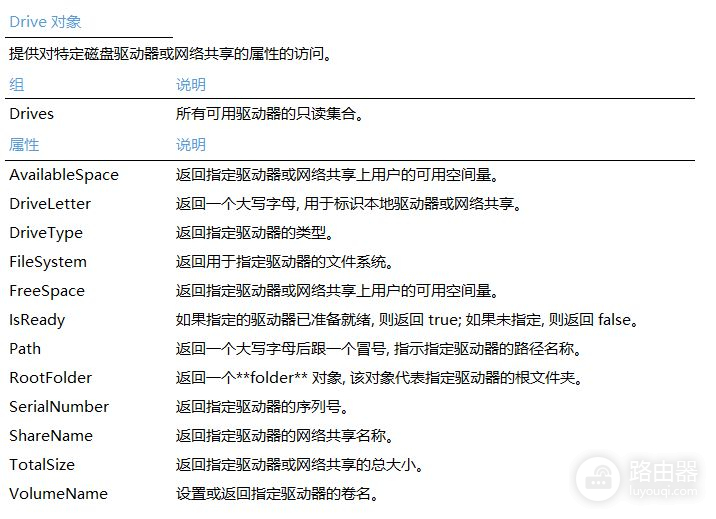
磁盘就是硬盘分别以不同大小区分的一些数据区域,在安装系统之前已经做好分区工作,我们所有的数据将保存在磁盘中,电脑系统运行的时候就会访问这些磁盘,以读取保存在磁盘里的数据。
这个过程涉及到数据结构的一些知识,可以查询了解一下相关内容。
本节主要是对磁盘的一个整体信息进行读取,并不是读取磁盘里保存的数据信息。
下面看一下例子
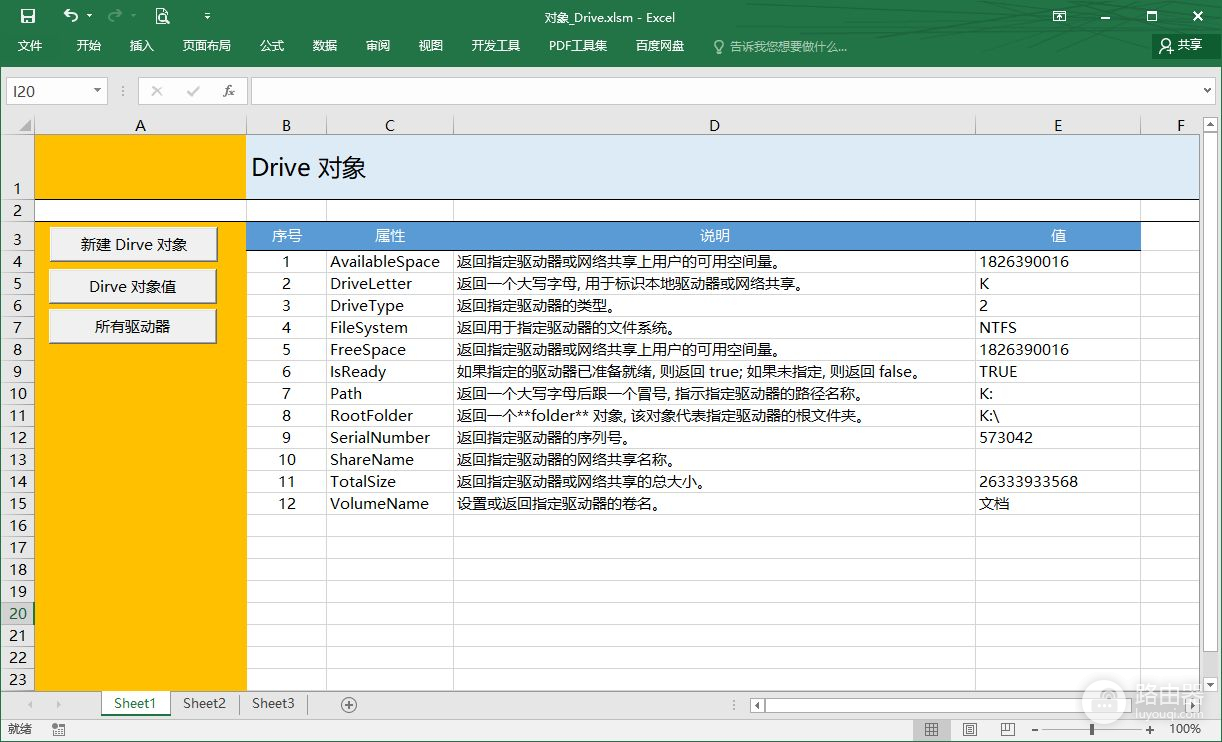
No.2
创建驱动对象
Private Sub CommandButton1_Click()
Dim Fs, D, Fpath As String
Fpath = ThisWorkbook.Path
Set Fs = CreateObject("Scripting.FileSystemObject")
Set D = Fs.GetDrive(Fs.GetdriveName(Fpath))
MsgBox "当前驱动器为: " & D.Driveletter, vbInformation, "提示"
End Sub
如上代码,变量D就是创建的驱动对象,也就是Drive对象。
然后访问Drive对象的属性就取出相应值。
如:
D.VolumeName '设置或者返回驱动器的卷标
D.DriveType'返回驱动器类型
应用就相对简单了,主要是要熟悉如何创建对象。
首先创建一个FileSystemObject对象,然后使用FileSystemObject对象的GetDrive方法返回一个Drive对象,赋值给变量D,重点就在这里,Drive对象是GetDrive方法返回的。
No.3
下图为返回当前计算机中所有磁盘的方法
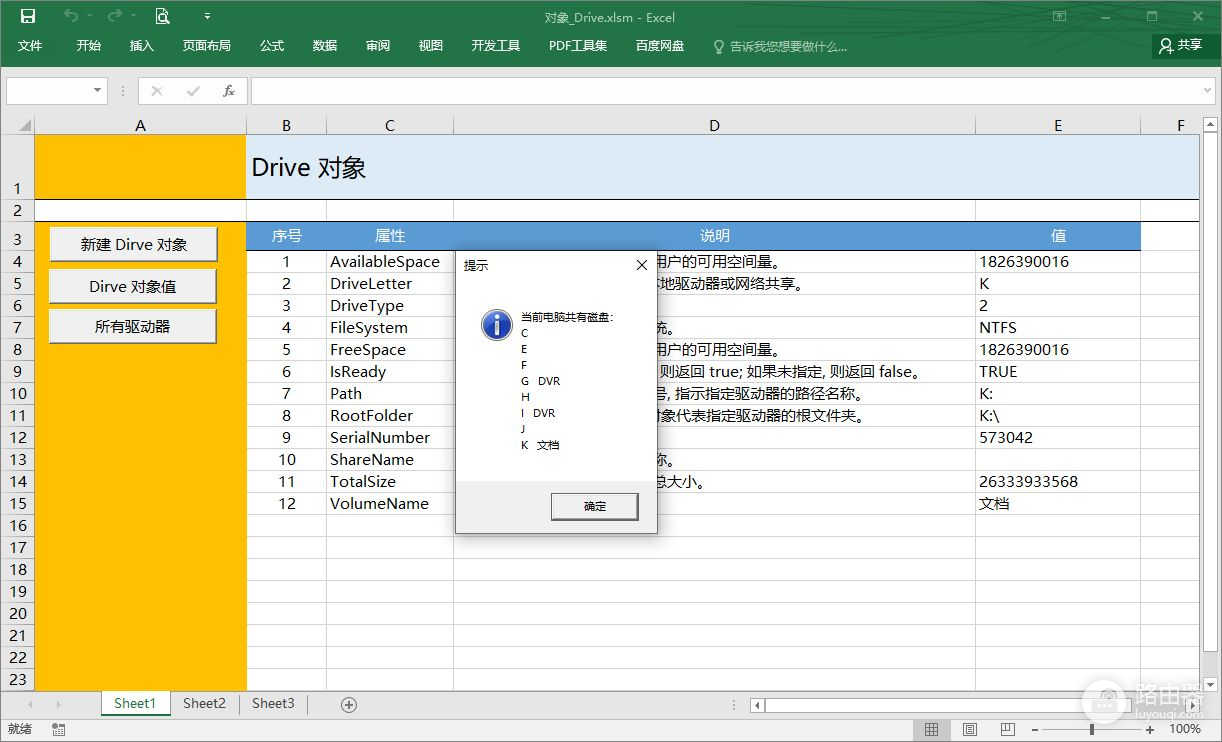
代码
Private Sub GetDrives()
Dim Fs, dx, D, Dstr As String
Fpath = ThisWorkbook.Path
Set Fs = CreateObject("Scripting.FileSystemObject")
Set D = Fs.Drives
For Each dx In D
Dstr = Dstr & Chr(10) & dx.Driveletter & Space(3) & dx.volumename
Next dx
MsgBox "当前电脑共有磁盘:" & VBA.vbCrLf & VBA.Trim(VBA.Replace(Dstr, Chr(10), "", 1, 1)), vbInformation, "提示"
End Sub
以上过程可返回计算机中所有的驱动器名称和卷标。
可任意复制使用。
如果想要获取所有电脑中的磁盘是一个不错的方法,收藏备用。
详细过程不介绍了,对照前面属性表可查看相应的属性。
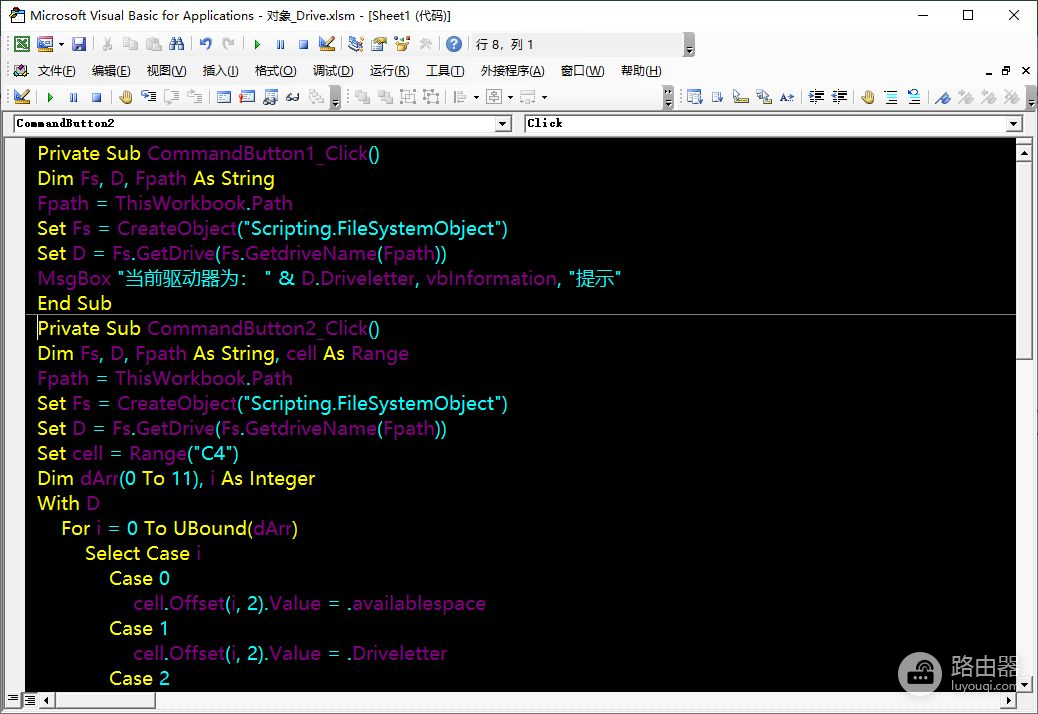
下列代码是所有Drive属性应用示例
Private Sub GetDriveinfo()
Dim Fs, D, Fpath As String, cell As Range
Fpath = ThisWorkbook.Path
Set Fs = CreateObject("Scripting.FileSystemObject")
Set D = Fs.GetDrive(Fs.GetdriveName(Fpath))
Set cell = Range("C4")
Dim dArr(0 To 11), i As Integer
With D
For i = 0 To UBound(dArr)
Select Case i
Case 0
cell.Offset(i, 2).Value = .availablespace
Case 1
cell.Offset(i, 2).Value = .Driveletter
Case 2
cell.Offset(i, 2).Value = .drivetype
Case 3
cell.Offset(i, 2).Value = .FileSystem
Case 4
cell.Offset(i, 2).Value = .Freespace
Case 5
cell.Offset(i, 2).Value = .isready
Case 6
cell.Offset(i, 2).Value = .Path
Case 7
cell.Offset(i, 2).Value = .rootFolder
Case 8
cell.Offset(i, 2).Value = .serialnumber
Case 9
cell.Offset(i, 2).Value = .sharename
Case 10
cell.Offset(i, 2).Value = .TotalSize
Case 11
cell.Offset(i, 2).Value = .volumename
End Select
Next i
End With
End Sub
上述代码不能直接使用,要配合相应的表,当然如果使用也可以,可能对当前活动表有一些修改操作,所以建议用一个空表来调试,效果也不错。
本节代码比较多,也具有一定的实用性,建议收藏。
欢迎关注、收藏














